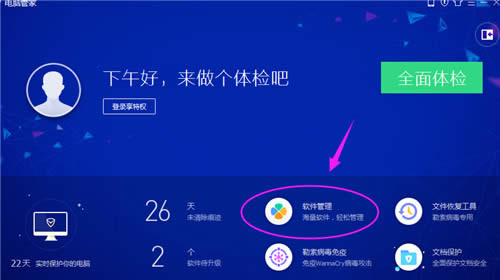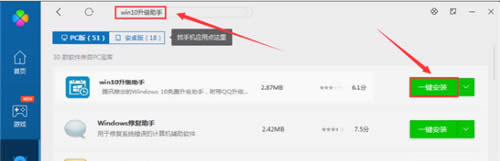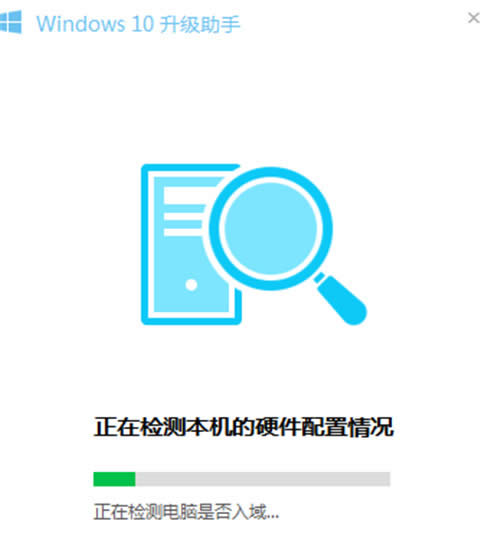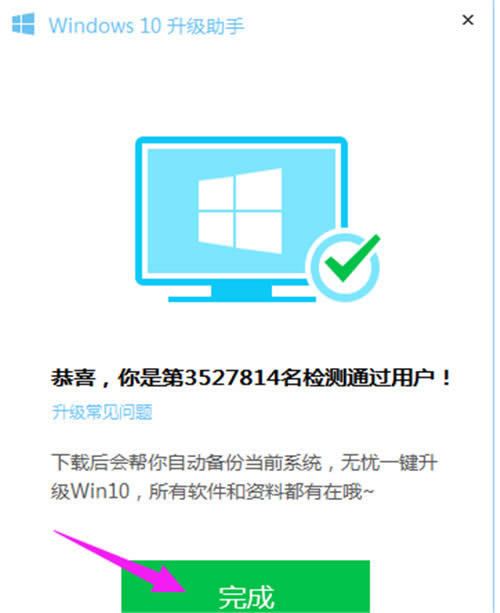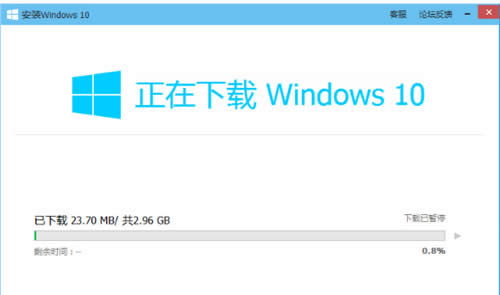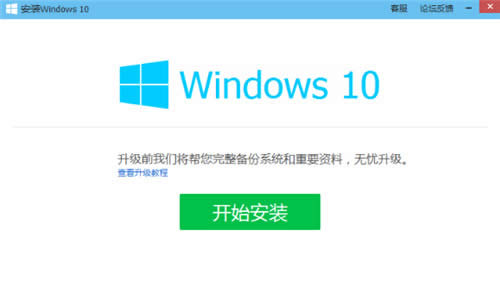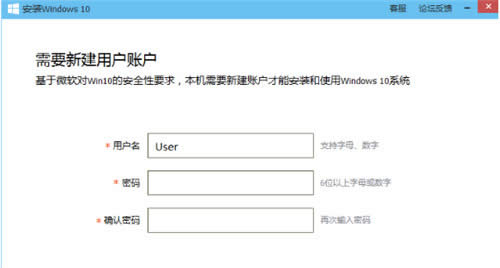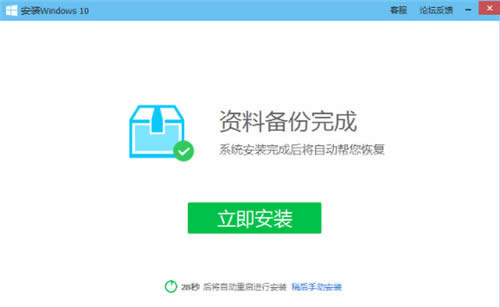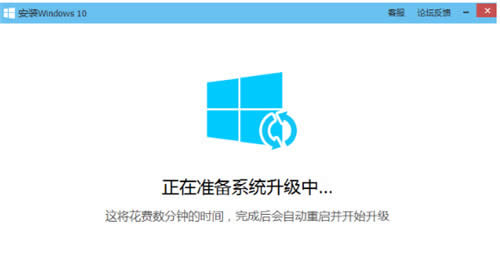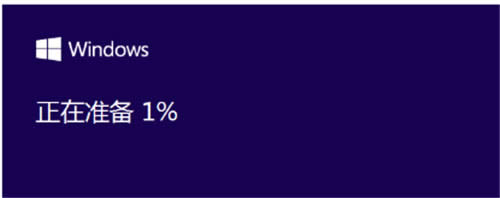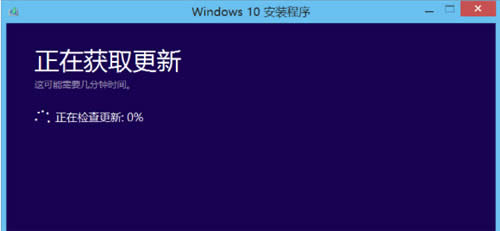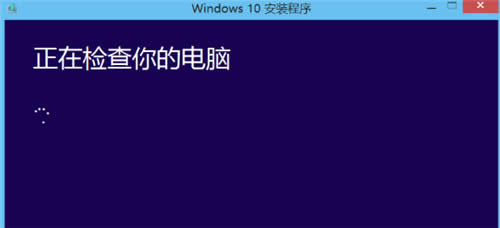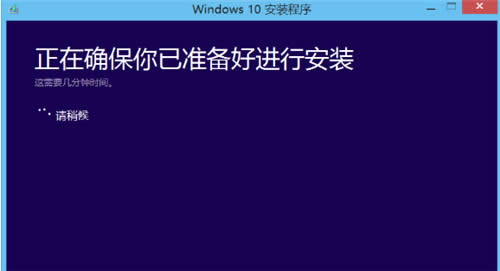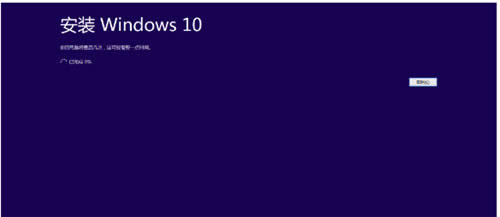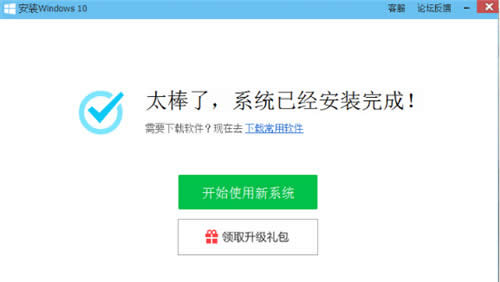win10升级助手之电脑管家升级win10的详细处理办法
有网友留言问win10怎么样? 怎么升级win10在这里ghost123小编再问大家说一说win10是微软公司推出的windows系列最后一款操作系统,集合了win7、win8的特点而成,因此许多人都纷纷升级为win10系统,还有未升级的用户想把电脑系统免费进行升级,可以用win10升级助手来解决,下面小编就跟大家说说win10升级助手之电脑管家来升级win10的相关的操作。
腾讯电脑管家免费升级win10,win10正式版发布后,想要免费升级至win10的用户要怎么操作呢?现在腾讯就推出了免费win10升级助手,只要使用电脑管家操作就能够升级win10,接下来,下面小编就跟大家解说电脑管家升级win10的操作,有需要的朋友就和小编一起去下载体验吧。
win10升级助手电脑管家升级win10图文教程
打开浏览器,在搜索框输入腾讯电脑管家,搜索结果中点击进行下载安装。
win10升级助手升级win10图解1
打开安装好的腾讯电脑管家,点击软件管理。
win10升级助手升级win10图解2
在搜索框输入“win10升级助手”进行搜索,点击第一个搜索结果,一键安装。
win10升级助手升级win10图解3
会弹出检测弹窗,检测网卡和磁盘驱动是否支持升级
win10升级助手升级win10图解4
检测通过
win10升级助手升级win10图解5
在检测通过后会自动为你下载“装机助手”
win10升级助手升级win10图解6
打开装机助手会为你下载Windows10系统安装包,下载完成方可升级
win10升级助手升级win10图解7
下载完成后点击“开始安装”,会帮你完整备份系统和重要资料
win10升级助手升级win10图解8
如果使用的是系统自带的账户,则需要重新建立账户才可以进行资料备份
win10升级助手升级win10图解9
在资料备份完成后,点击“立即安装”
win10升级助手升级win10图解10
正在准备系统升级中,在合并、校验完成后则开始准备安装Windows10。
win10升级助手升级win10图解11
进入Windows安装界面,正在准备...
win10升级助手升级win10图解12
Windows正在获取更新
win10升级助手升级win10图解13
正在进行准备工作
win10升级助手升级win10图解14
正在检查你的电脑
win10升级助手升级win10图解15
正在确保你已经准备好进行安装
win10升级助手升级win10图解16
开始安装Windows10,系统安装过程比较漫长且会进行多次自动重启,属于正常现象切勿强制关机等违法操作!
win10升级助手升级win10图解17
在一段时间的安装重启后,系统安装完成,升级成功则进入Windows10
win10升级助手升级win10图解18
以上就是电脑管家升级win10的操作步骤了。还未升级为win10的用户们,可以按照以上的操作步骤试试看。